Wie teile ich einen Ordner über das Netzwerk in Windows 10?
Jul 08, 2025 am 12:47 AMDamit die Ordner unter Windows 10 auf der LAN geteilt werden k?nnen, müssen Sie die Netzwerkerkennung und -dateifreigabe aktivieren, die Ordnerfreigabeberechtigungen festlegen und über die LAN auf gemeinsame Nutzung von Ordnern zugreifen. Die spezifischen Schritte sind: 1. ?ffnen Sie "Control Panel" → "Netzwerk und Internet" → "Netzwerk- und Freiheiligen -Center", klicken Sie auf "Erweiterte Freigabeeinstellungen ?ndern" links, aktivieren Sie "Netzwerk -Erkennung" und "Datei- und Druckerfreigabe" und deaktivieren Sie "Kennwortschutz". 2. Klicken Sie mit der rechten Maustaste auf den Zielordner → "Eigenschaften" → "Teilen" Registerkarte → Klicken Sie auf "Erweiterte Freigabe", prüfen Sie "diesen Ordner teilen", passen Sie den Anteilsnamen an und fügen Sie Benutzer oder Gruppen (z. 3. Geben Sie beim Zugriff auf andere Ger?te die \\ Ihre Computer -IP -Adresse in die Adressleiste ein und Sie k?nnen den freigegebenen Ordner direkt anzeigen oder als Netzwerkantrieb speichern. Stellen Sie au?erdem sicher, dass die Firewall freigegeben wird, der Netzwerktyp korrekt ist und die Berechtigungen klar sind, so dass die Freigabe reibungslos abgeschlossen ist.

Es ist eigentlich nicht schwierig, Ordner unter Windows 10 auf der LAN zu teilen. Der Schlüssel besteht darin, Netzwerkberechtigungen und Zugriffsmethoden einzurichten. Solange Sie die Schritte ausführen, k?nnen andere Ger?te problemlos auf den angegebenen Ordner zugreifen.
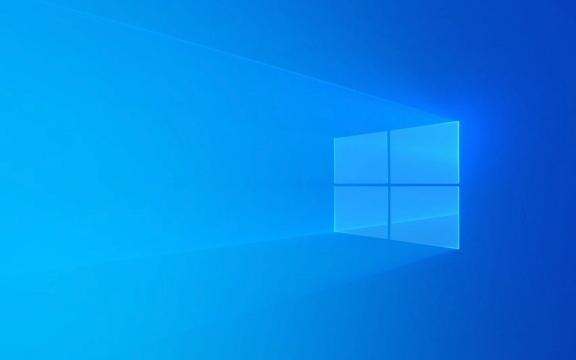
Aktivieren Sie die Netzwerk -Erkennung und -dateifreigabe
Stellen Sie vor dem Teilen sicher, dass Ihr Computer anderen Ger?ten erfasst und auf den gemeinsam genutzten Inhalt zugreift:

- ?ffnen Sie das Bedienfeld → Netzwerk und Internet → Netzwerk- und Freigabecenter
- Klicken Sie links auf "Erweiterte Freigabeinstellungen ?ndern"
- Unter der aktuell verwendeten Netzwerkkonfiguration (normalerweise "dediziert" oder "aktueller Netzwerktyp"):
- Aktivieren Sie die Netzwerkentdeckung
- Aktivieren Sie die Datei- und Druckerfreigabe
- Schalten Sie den "Passwortschutz" aus, wenn andere ohne Konto und Passwort zugreifen sollen (geeignet für Heimnetzwerke).
Dieser Schritt ist die Grundlage. Wenn diese Optionen nicht eingeschaltet sind, werden die nachfolgenden Operationen nicht wirksam.
Setzen Sie die Ordnerfreigabeberechtigungen
?ffnen Sie als n?chstes die Ordner, die Sie speziell teilen m?chten:
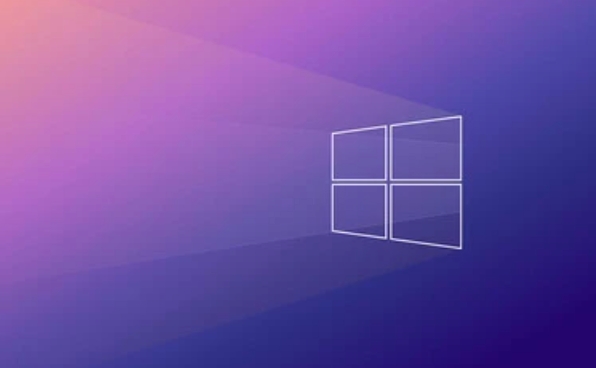
- Klicken Sie mit der rechten Maustaste auf den Zielordner → ?Eigenschaften“
- Wechseln Sie zur Registerkarte Freigabe → Klicken Sie auf Erweiterte Freigabe
- überprüfen Sie "diesen Ordner teilen", um den freigegebenen Namen anzupassen (der Standard ist der ursprüngliche Ordnerame).
- Klicken Sie auf die Schaltfl?che "Berechtigungen", um einen Benutzer oder eine Gruppe hinzuzufügen und die Les- und Schreiben von Berechtigungen festzulegen
- Fügen Sie beispielsweise "alle" hinzu und geben Sie "Lesen" oder "?nderungsberechtigungen"
Hinweis: Die Berechtigungen hier sind nur Netzwerkzugriffsberechtigungen, nicht die lokalen Systemberechtigungen. Es wird empfohlen, die Zugriffsebene nach Bedarf festzulegen, um das Versehnung der Daten versehentlich zu l?schen oder zu ?ndern.
Zugriff auf gemeinsame Ordner über LAN
Nach Abschluss des Setups k?nnen andere Ger?te zugreifen:
- ?ffnen Sie diesen Computer oder Explorer
- Geben Sie
\\你的電腦IP地址in die Adressleiste ein (z\\192.168.1.5) und geben Sie dann das Auto ein - Wenn der Kennwortschutz festgelegt ist, werden der Benutzername und das Kennwort aufgefordert. Andernfalls wird der freigegebene Ordner direkt angezeigt
Sie k?nnen diesen Pfad auch als Netzwerk Laufwerk für den schnellen Zugriff in der Zukunft speichern.
Wenn Sie unter demselben LAN stehen, k?nnen Sie au?erdem andere gemeinsam genutzte Ger?te im "Netzwerk" sehen, jedoch nur, wenn alle Ger?te eine Netzwerk -Erkennung aktiviert haben.
Grunds?tzlich ist das. Der gesamte Prozess ist nicht kompliziert, aber einige Details sind leicht zu ignorieren, z. B. ob die Firewall ver?ffentlicht wird, ob der Netzwerktyp korrekt ist und ob die Berechtigungen eindeutig festgelegt sind. Solange Sie es Schritt für Schritt machen, ist die Freigabefunktion von Windows immer noch sehr praktisch.
Das obige ist der detaillierte Inhalt vonWie teile ich einen Ordner über das Netzwerk in Windows 10?. Für weitere Informationen folgen Sie bitte anderen verwandten Artikeln auf der PHP chinesischen Website!

Hei?e KI -Werkzeuge

Undress AI Tool
Ausziehbilder kostenlos

Undresser.AI Undress
KI-gestützte App zum Erstellen realistischer Aktfotos

AI Clothes Remover
Online-KI-Tool zum Entfernen von Kleidung aus Fotos.

Clothoff.io
KI-Kleiderentferner

Video Face Swap
Tauschen Sie Gesichter in jedem Video mühelos mit unserem v?llig kostenlosen KI-Gesichtstausch-Tool aus!

Hei?er Artikel

Hei?e Werkzeuge

Notepad++7.3.1
Einfach zu bedienender und kostenloser Code-Editor

SublimeText3 chinesische Version
Chinesische Version, sehr einfach zu bedienen

Senden Sie Studio 13.0.1
Leistungsstarke integrierte PHP-Entwicklungsumgebung

Dreamweaver CS6
Visuelle Webentwicklungstools

SublimeText3 Mac-Version
Codebearbeitungssoftware auf Gottesniveau (SublimeText3)

Hei?e Themen
 Ich weigere mich, mit diesen 7 Ger?ten drahtlos zu gehen
Jun 12, 2025 pm 12:09 PM
Ich weigere mich, mit diesen 7 Ger?ten drahtlos zu gehen
Jun 12, 2025 pm 12:09 PM
Vollst?ndige drahtlose Lautsprecher wie der Anker Soundcore 2 k?nnen eine vernünftige Wahl sein, um sich mit Telefonen und Laptops zu kombinieren. Sie k?nnen in der Regel über USB Strom zeichnen, sodass sie verdrahtet werden k?nnen. Ihre begrenzte Leistung bedeutet jedoch auch, dass sie nicht g nicht
 7 Open-Source-Windows-Apps, ohne die ich nicht leben kann
Jun 11, 2025 am 03:07 AM
7 Open-Source-Windows-Apps, ohne die ich nicht leben kann
Jun 11, 2025 am 03:07 AM
Es integriert sich auch vollst?ndig in das Kontextmenü mit dem rechten Klick unter Windows 11, sodass Sie grundlegende Aufgaben ausführen k?nnen-z.
 Ich werde nie zu den verdrahteten Versionen dieser 7 Ger?te zurückkehren
Jun 12, 2025 pm 03:02 PM
Ich werde nie zu den verdrahteten Versionen dieser 7 Ger?te zurückkehren
Jun 12, 2025 pm 03:02 PM
In vielerlei Hinsicht ist es für mich nicht sinnvoll, drahtlose Tastaturen mit meinem station?ren PC zu verwenden. Meine Tastaturen bewegen sich nicht nur nie, sondern ich neige dazu, den 2,4 -GHz -Empf?nger über einen an einem Kabel befestigten Dongle auf meinem Schreibtisch zu halten. Darüber hinaus braucht meine Tastatur R.
 So installieren Sie Microsoft Bearbeiten unter Windows 11
Jun 11, 2025 am 03:05 AM
So installieren Sie Microsoft Bearbeiten unter Windows 11
Jun 11, 2025 am 03:05 AM
Die neue Microsoft Edit ist hervorragend. Es gibt nicht viel zu sagen über Microsoft Edit, und das ist eine gro?artige Sache. Es ist schnell zu meinem bevorzugten Werkzeug für die schnelle Textbearbeitung geworden
 So verwenden Sie Windows Reliability Monitor
Jun 11, 2025 am 03:04 AM
So verwenden Sie Windows Reliability Monitor
Jun 11, 2025 am 03:04 AM
Das ?ffnen von Zuverl?ssigkeitsmonitor unter Windows 11 Microsoft hat dieses nützliche Dienstprogramm ein paar Klicks tief begraben, aber es ist einfach zu erreichen, wenn Sie die Schritte kennen. Der einfachste Weg, um auf den Zuverl?ssigkeitsmonitor zuzugreifen, ist die Startmenü -Suchleiste.
 JLAB Flow Mouse & Keyboard Bundle Review: Das beste budgetfreundliche Bündel
Jun 10, 2025 am 09:28 AM
JLAB Flow Mouse & Keyboard Bundle Review: Das beste budgetfreundliche Bündel
Jun 10, 2025 am 09:28 AM
Das JLAB Flow Mouse & Keyboard-Bundle ist eine fantastische, budgetfreundliche Maus- und Tastatur-Kombination. Es ist nicht das fortschrittlichste Setup der Welt, noch das leiseste, aber es fiel mir zugegebenerma?en schwer, zu meinem t?glichen PC -Zubeh?r zurückzukehren, als ich F.
 Die Antwort von Microsoft auf SteamOS sollte ein Game-Changer für PC-Spiele sein
Jun 12, 2025 pm 12:15 PM
Die Antwort von Microsoft auf SteamOS sollte ein Game-Changer für PC-Spiele sein
Jun 12, 2025 pm 12:15 PM
PC -Spieler haben seit Jahrzehnten mit diesen Problemen zu tun, da Windows das Standardbetriebssystem für PC -Spieler war und bleibt. Dank Valve und SteamOS sowie anderen von spielzentrierten Linux-Verteilungen wie Bazzite, Microso
 Windows 11 hat jetzt ein neues Startmenü -Design
Jun 12, 2025 pm 12:05 PM
Windows 11 hat jetzt ein neues Startmenü -Design
Jun 12, 2025 pm 12:05 PM
Microsoft hat seit seiner ersten Start im Jahr 2021 an fast allen Teilen von Windows 11 ?nderungen vorgenommen, aber die Taskleiste und das Startmenü sind bis jetzt weitgehend unberührt geblieben. Ein Neustart -Menü -Design steht am Horizont und k?nnte eine bevorzugen.






